I.Giới thiệu về Dashboard (Tổng quan) #
Dashboard là một công cụ mạnh mẽ được thiết kế để cung cấp cho Đối tác cái nhìn tổng quan về hiệu suất hoạt động của họ trên hệ thống. Dashboard hiển thị các số liệu quan trọng, biểu đồ trực quan và thông tin chi tiết giúp đối tác theo dõi, phân tích và đưa ra quyết định kinh doanh hiệu quả.
Bạn có thể truy cập Dashboard bằng cách nhấp vào mục “Dashboard” trên Menu.
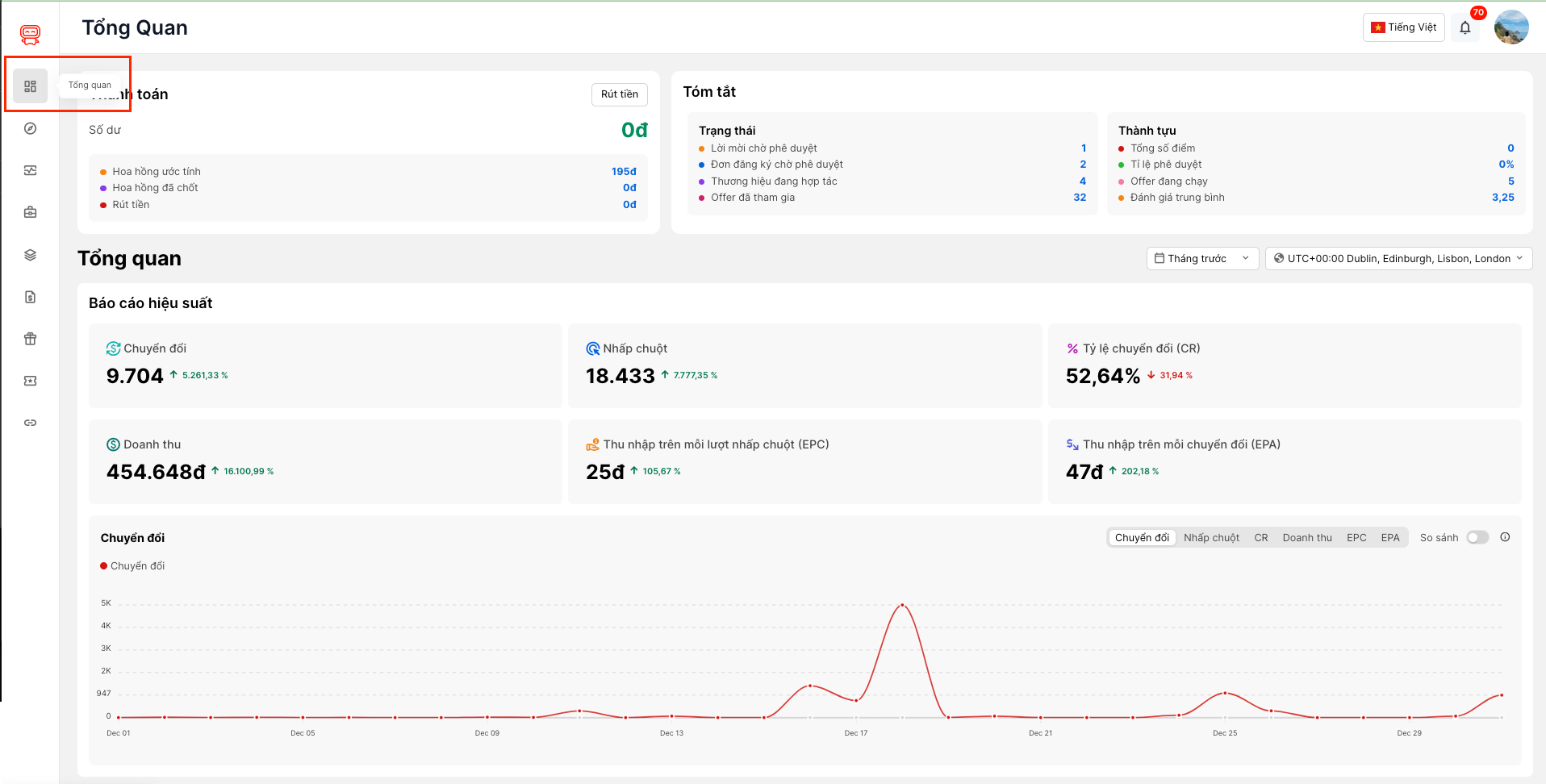
Lợi ích của việc sử dụng Dashboard:
- Nắm bắt tình hình hoạt động một cách nhanh chóng và dễ dàng.
- Theo dõi các chỉ số hiệu suất quan trọng theo thời gian thực.
- Phân tích xu hướng và phát hiện các cơ hội tăng trưởng tiềm năng.
- Đánh giá hiệu quả của các chiến dịch và ưu đãi.
- Tối ưu hóa hoạt động và nâng cao hiệu quả kinh doanh.
II.Các thành phần chính của Dashboard #
Dashboard bao gồm nhiều thành phần được thiết kế để cung cấp thông tin chi tiết về các khía cạnh khác nhau của hoạt động đối tác:
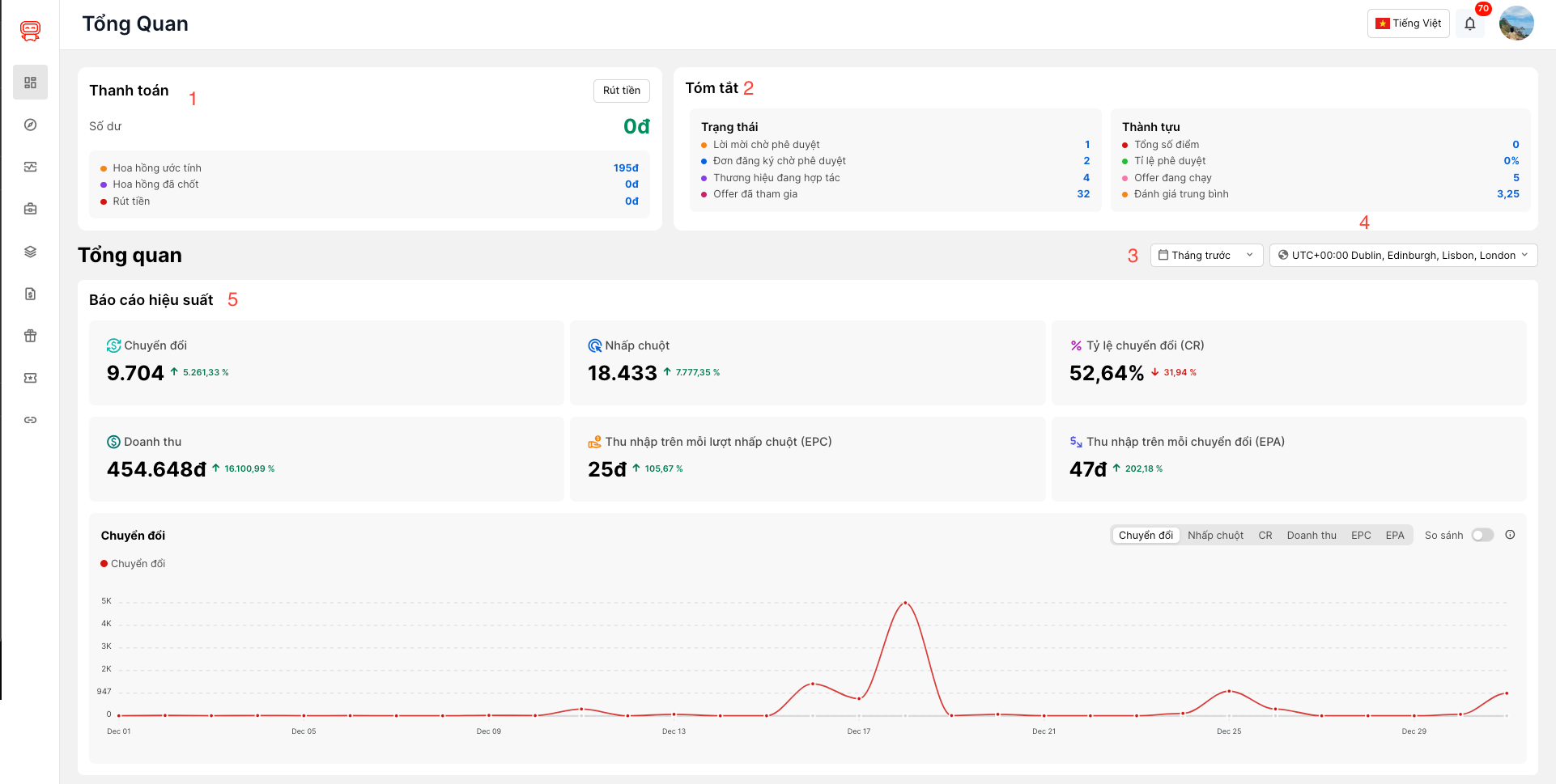
1.Phần thanh toán: #
- Cung cấp thông tin về tình hình thanh toán của đối tác.
- Hiển thị số dư hiện tại, hoa hồng ước tính, hoa hồng đã chốt, và số tiền đã rút.
- Nút “Rút tiền” cho phép đối tác tạo hóa đơn thanh toán.
2.Phần tóm tắt: #
- Cung cấp thông tin tổng quan về trạng thái đơn từ và thành tích của đối tác.
- Relationship: Hiển thị số lượng lời mời đang chờ phê duyệt, đơn đăng ký đang chờ xử lý, thương hiệu đang hợp tác, và số lượng offer đã tham gia
- Achievement: Hiển thị tổng số điểm tích lũy, tỷ lệ phê duyệt offer, số lượng offer đang chạy, và đánh giá trung bình từ các thương hiệu cho bạn.
⚠️ Lưu ý: Ở mỗi chỉ số bạn có thể kích chuột để đi vào từng màn hình chi tiết để bạn nắm bắt và kiểm soát dễ dàng hơn.
3.Lựa chọn thời gian: #
- Cho phép đối tác lựa chọn khung thời gian (Timeframe) để lọc dữ liệu
- Dashboard cung cấp nhiều khung thời gian khác nhau như Hôm nay, hôm qua,7 ngày qua, tuần này, tuần trước, tháng này, tháng trước.
- khung thời gian được chọn sẽ ảnh hưởng đến dữ liệu hiển thị trên tất cả các thành phần của Dashboard, ngoại trừ phần tóm tắt và phần thanh toán.
4.Lựa chọn múi giờ: #
- Cho phép đối tác lựa chọn múi giờ hiển thị dữ liệu trên Dashboard.
- Múi giờ ảnh hưởng đến cách dữ liệu được hiển thị theo thời gian và đảm bảo tính chính xác của thông tin
⚠️ Lưu ý: Việc thay đổi Múi giờ chỉ có hiệu lực trong phiên làm việc hiện tại. Sau khi tải lại trang, múi giờ sẽ trở về mặc định là múi giờ trong Quản lý tài khoản -> Cài đặt hệ thống
5.Báo cáo hiệu suất: #
- Hiển thị các chỉ số thống kê quan trọng về hiệu suất của đối tác bao gồm:
- Lượt Nhấp chuột: Tổng số lượt nhấp vào liên kết.
- Lượt chuyển đổi: Tổng số lượt chuyển đổi, bao gồm cả các chuyển được chấp thuận, từ chối và đang chờ xử lý.
- Tỉ lệ chuyển đổi (CR): Tỷ lệ chuyển đổi, được tính bằng số chuyển đổi chia cho số lượt nhấp chuột.
- Doanh thu: Tổng doanh thu, được tính bằng tổng giá trị Payout của các lượt chuyển đổi.
- Thu nhập trên mỗi lượt nhấp chuột(EPC): Doanh thu trên mỗi lượt nhấp chuột.
- Thu nhập trên mỗi chuyển đổi(EPA): Doanh thu trên mỗi lượt chuyển đổi.
- Mỗi chỉ số được hiển thị với giá trị hiện tại và mức độ thay đổi so với cùng kỳ trước đó.
- Biểu đồ đường (Line Chart) thể hiện xu hướng thay đổi của các chỉ số theo thời gian. đối tác có thể lựa chọn chỉ số hiển thị trên biểu đồ bằng cách chọn Legends tương ứng.
- Chức năng “So sánh” cho phép so sánh dữ liệu với cùng kỳ trước đó để đánh giá sự tăng trưởng.
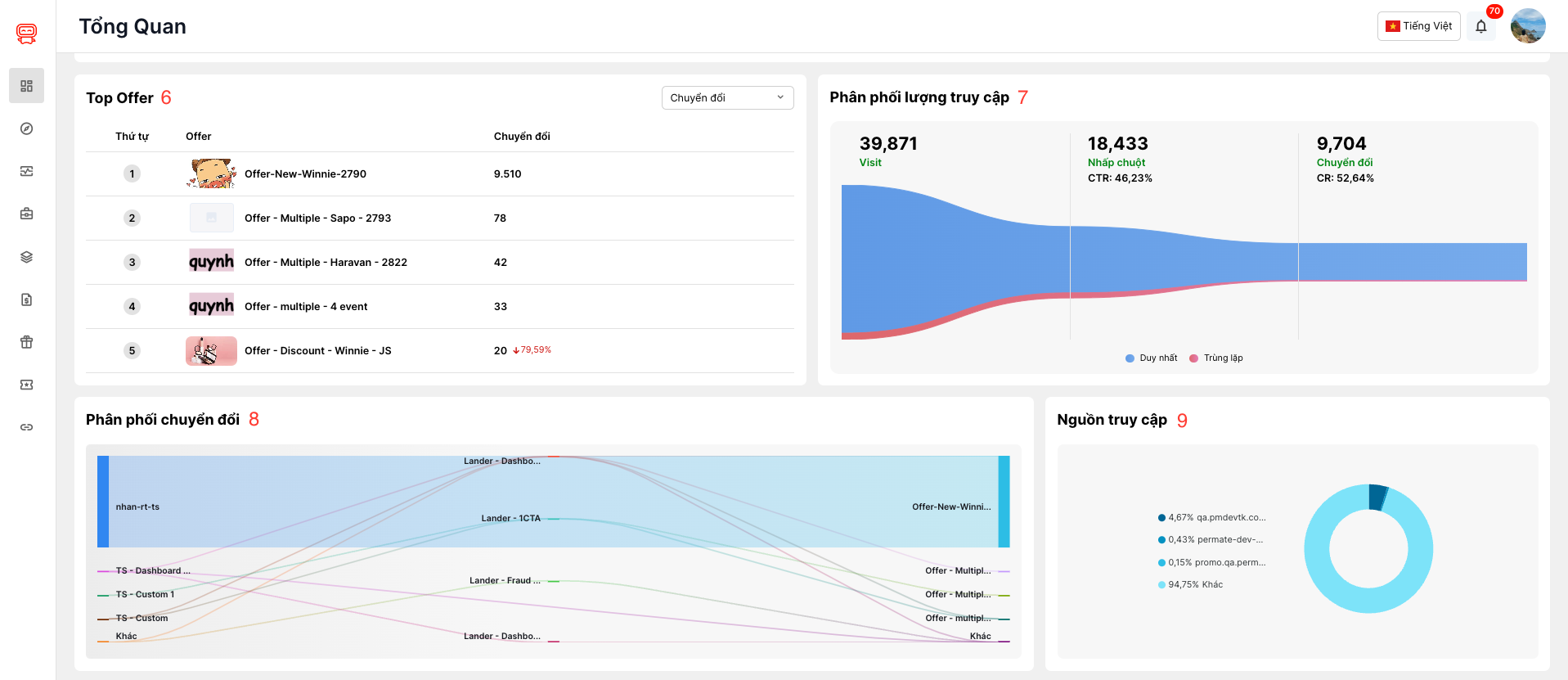
6.Bảng Top Offer: #
- Bảng xếp hạng Top 5 Offers dựa trên tiêu chí được chọn (Lượt chuyển đổi, CR, Doanh thu, Nhấp chuột).
- Cung cấp thông tin chi tiết về hiệu suất của từng Offer, bao gồm tên Offer, số lượng lượt chuyển đổi, CR, doanh thu và số lượt nhấp chuột.
- Đối tác có thể sắp xếp bảng theo các tiêu chí khác nhau bằng cách sử dụng lựa chọn “lọc”
7.Biểu đồ phân phối lượng truy cập #
- Biểu đồ phễu thể hiện chuyển đổi từ Visits, Lượt nhấp chuột sang Lượt chuyển đổi.
- Phân loại Duy nhất & Trùng lập Visits/Nhấp chuột/Lượt chuyển đổi để đối tác hiểu rõ hơn về hành vi của người dùng
- Cung cấp thông tin về số lượng Visits, Luợt nhấp chuột, Lượt chuyển đổi, CTR và CR.
8.Biểu đồ phân phối phân chuyển đối #
- Biểu đồ phân phối Lượt chuyển đổi giữa Nguồn truy cập (Traffic sources), Trang phễu (Landers) và Offers.
- Giúp đối tác hiểu rõ luồng chuyển đổi và tối ưu hóa hiệu quả của các chiến dịch.
- Hiển thị các chỉ số đại diện cho Nguồn truy cập, Trang phễu và Offers, được sắp xếp theo số lượng Conversion.
- Các Flow kết nối các Node cho thấy phân phối Conversions giữa chúng.
9.Nguồn truy cập #
- Biểu đồ dạng Donut Chart, hiển thị lượt truy cập dựa trên số lượt nhấp chuột.
- Giúp đối tác nhận biết các nguồn giới thiệu hiệu quả nhất.

10. Số lượng chuyển đổi theo giờ #
- Biểu đồ cột hiển thị số lượng chuyển đổi theo từng giờ trong ngày.
- Cung cấp thông tin về thời gian cao điểm chuyển đổi, giúp Partner tối ưu hóa thời gian chạy quảng cáo.
11. Thiết bị truy cập hàng đầu #
- Biểu đồ dạng Donut Chart, hiển thị thiết bị truy cập hàng đầu dựa trên số lượt nhấp chuột.
- Giúp đối tác hiểu rõ thiết bị nào được người dùng sử dụng nhiều nhất để truy cập.
12. Sản phẩm nổi bật #
Khu vực Sản phẩm nổi bật hiển thị các sản phẩm được Brand hoặc hệ thống đề xuất dựa trên hiệu suất, mức độ phổ biến, hoặc chương trình ưu tiên.
Mục tiêu của cụm này là tăng khả năng hiển thị cho các sản phẩm chiến lược và giúp Publisher nhanh chóng nhận biết các sản phẩm có tiềm năng cao để quảng bá.
Các sản phẩm tại đây có thể được lựa chọn dựa trên:
- Chính sách ưu đãi hoặc mức hoa hồng cao,
- Tỷ lệ chuyển đổi vượt trội,
Mỗi thẻ sản phẩm hiển thị thông tin trực quan gồm: hình ảnh, giá bán, mức hoa hồng tối đa, tên thương hiệu, và chỉ số CR.
Điều này giúp Publisher dễ dàng ra quyết định và tối ưu hiệu quả quảng bá mà không cần phải tìm kiếm trong toàn bộ danh mục.
13. Danh mục sản phẩm #
Phần Danh mục sản phẩm là nơi hiển thị toàn bộ các ngành hàng đang có trên hệ thống, giúp Publisher dễ dàng định hướng sản phẩm phù hợp với nhóm đối tượng mà họ đang tiếp cận.
Các danh mục phổ biến gồm:
- Ô tô, xe máy & phụ kiện
- Túi xách, balo & ví
- Mỹ phẩm
- Sách & văn phòng phẩm
- Máy tính & laptop
- Thiết bị điện tử
- Đồ gia dụng
- Phụ kiện thời trang
- Sản phẩm số & dịch vụ
- Thực phẩm & đồ uống
Khi người dùng chọn một danh mục, hệ thống sẽ hiển thị toàn bộ sản phẩm và offer tương ứng trong danh mục đó, kèm các công cụ Filter, Sort và Search giúp sắp xếp theo giá, hiệu suất, hoặc Brand.
Phần danh mục đóng vai trò quan trọng trong việc tăng khả năng khám phá sản phẩm trên Marketplace, giúp Publisher nhanh chóng tìm được sản phẩm đúng ngành hàng, và giúp Brand mở rộng độ phủ trong từng nhóm sản phẩm cụ thể.
III.Hướng dẫn sử dụng Dashboard #
Để tận dụng tối đa các tính năng của Dashboard, đối tác có thể thực hiện các thao tác sau:
1.Lựa chọn múi giờ:
- Sử dụng tuỳ chọn để chọn múi giờ phù hợp với nhu cầu phân tích dữ liệu.
2.Lựa chọn thời gian:
- Sử dụng tuỳ chọn để chọn khung thời gian bạn muốn xem dữ liệu.
3.Phân tích các chỉ số thống kê:
- Theo dõi các chỉ số thống kê trong báo cáo để đánh giá hiệu suất tổng quan.
4.Sử dụng biểu đồ:
- Quan sát biểu đồ đường (Line Chart) để theo dõi xu hướng thay đổi của các chỉ số theo thời gian.
- Sử dụng chức năng “So sánh” để so sánh dữ liệu với cùng kỳ trước đó.
- Phân tích biểu đồ Funnel và biểu đồ Sankey để hiểu rõ luồng chuyển đổi.
5.Tìm hiểu offer, nguồn truy cập và thiết bị :
- Xem số lượng offer giá trị cao để biết những Offer nào đang hoạt động hiệu quả nhất.
- Phân tích biểu đồ nguồn truy cập và biểu đồ thiết bị để hiểu rõ nguồn traffic và thiết bị truy cập.
6.Truy cập các màn hình chi tiết: Nhấp vào các nút hoặc liên kết trên Dashboard để truy cập các màn hình chi tiết cho từng chức năng.
IV. Một số lưu ý quan trọng #
- Múi giờ và thời gian ảnh hưởng trực tiếp đến dữ liệu hiển thị trên Dashboard. Hãy lựa chọn cẩn thận để đảm bảo thông tin chính xác.
- Nên thường xuyên theo dõi Dashboard để nắm bắt tình hình hoạt động và đưa ra điều chỉnh kịp thời.
- Sử dụng các chức năng lọc và sắp xếp để phân tích dữ liệu một cách hiệu quả.
- Bằng cách sử dụng Dashboard một cách hiệu quả, Partner có thể theo dõi, phân tích và tối ưu hóa hoạt động kinh doanh của mình một cách dễ dàng và chuyên nghiệp.




